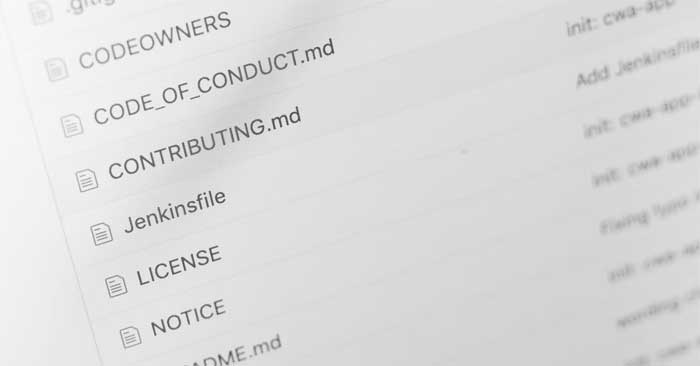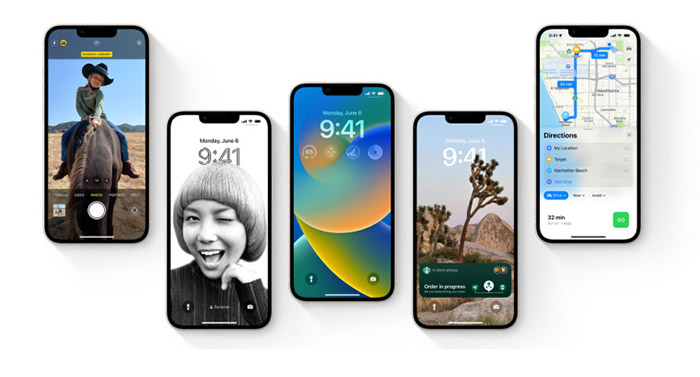Durch die Reduzierung der Größe der Zip -Dateien spart Speicherplatz, erhöht die Übertragungsgeschwindigkeit, verringert die Bandbreite und erhöht die Leistung.
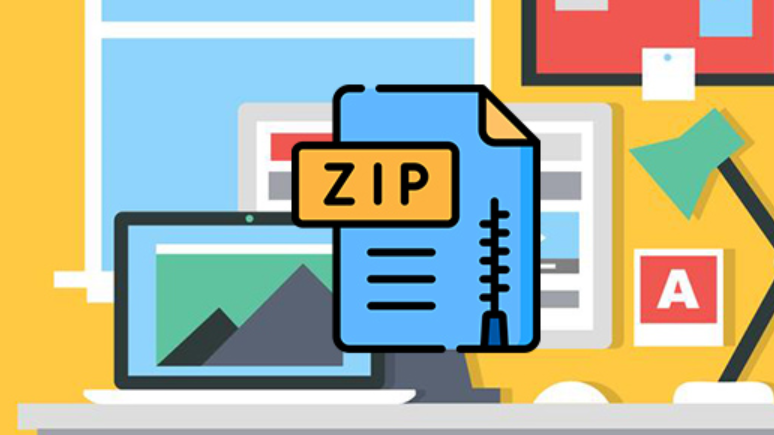 5 einfachste Möglichkeiten zur Reduzierung der Zip -Datei -Größe Bild 1
5 einfachste Möglichkeiten zur Reduzierung der Zip -Datei -Größe Bild 1
Um die maximale Speicherkapazität auf dem Computer zu sparen, wird die Dateikomprimierung als die effektivste Lösung angesehen. Darüber hinaus hilft es beim Komprimieren von Dateien auch, dass Daten leichter mit allen freigegeben werden. In dem heutigen Artikel,Tippsführt Sie durch 5 einfachste Möglichkeiten, um die Größe von Zip -Dateien zu verringern.
Was ist eine Zip -Datei?
ZIP -Dateien sind ein Container für Unterordner. Die spezielle Merkmal dieser Datei ist die Fähigkeit, den Speicherplatz zu reduzieren. Darüber hinaus können Sie Dateien auf einfache Weise auch auf einfache Weise über viele verschiedene Plattformen freigeben.
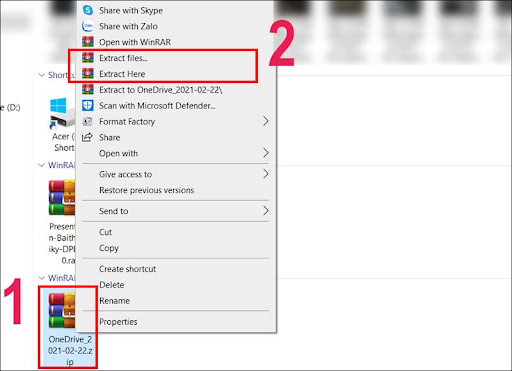 5 einfachste Möglichkeiten zur Reduzierung der Zip -Datei -Größe Bild 2
5 einfachste Möglichkeiten zur Reduzierung der Zip -Datei -Größe Bild 2
Was ist eine Zip -Datei?
Wenn eine Datei im ZIP -Format komprimiert wird, werden die Daten im Inneren unter Verwendung von Komprimierungsalgorithmen komprimiert, wodurch redundante Daten entfernt werden und die Gesamtgröße der Datei verringert werden. Dieser Prozess verursacht keinen Datenverlust, denn wenn die Datei dekomprimiert wird, werden alle Daten in ihren ursprünglichen Zustand wiederhergestellt.
Warum die Größe der Zip -Datei reduzieren?
Durch die Reduzierung der Größe einer ZIP -Datei werden die folgenden Vorteile gebracht:
- Speicherplatz speichern:Durch die Reduzierung der Größe der Zip -Dateien sparen Sie Platz auf Ihrer Festplatte, was besonders geeignet ist, wenn Sie viele Dateien zum Speichern haben.
- Erhöhte Übertragungsgeschwindigkeiten:Kleinere Dateien werden schneller hochgeladen und heruntergeladen, um Zeit zu sparen, wenn Daten per E -Mail oder Cloud -Speicherdienste geteilt werden.
- Bandbreite reduzieren:Bei der Übertragung von Dateien über das Internet hilft die Reduzierung der Dateigröße dazu, die Menge der verwendeten Bandbreite zu verringern, was bei der Verwendung eines Netzwerks mit begrenzter Bandbreite nützlich ist.
- Verbesserte Leistung:Geräte und Anwendungen können kleine Dateien schneller verarbeiten und die Systemleistung verbessern.
Anweisungen, wie Sie die Größe der ZIP -Datei auf einfachste Weise reduzieren können
Um die Größe einer ZIP -Datei zu verringern, können Sie die folgenden Methoden anwenden:
Mit 7-Zip
7-Zip ist eine kostenlose Open-Source-Software, die für seine Dateikomprimierungsfunktionen bekannt ist. Um die Größe einer ZIP-Datei mit 7-ZIP zu verringern, können Sie folgende Schritte befolgen:
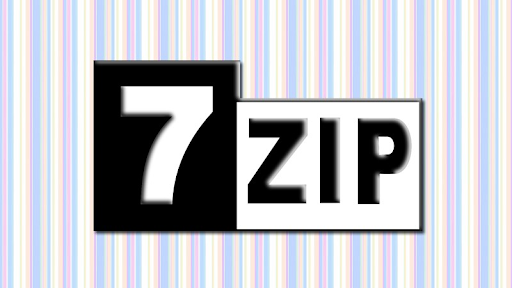 5 einfachste Möglichkeiten zur Reduzierung der Zip -Datei -Größe Bild 3
5 einfachste Möglichkeiten zur Reduzierung der Zip -Datei -Größe Bild 3
Mit 7-Zip
- Schritt 1: Laden Sie die Software von der offiziellen 7-Zip-Website herunter und installieren Sie sie auf Ihrem Computer.
- Schritt 2: Öffnen Sie 7-Zip und wählen Sie die Dateien oder Ordner aus, die Sie komprimieren möchten.
- Schritt 3: Klicken Sie mit der rechten Maustaste auf die ausgewählten Dateien und wählen Sie "7-Zip"-> "Zum Archiv hinzufügen".
- Schritt 4: Wählen Sie im angezeigten Fenster das Format als "Zip" und setzen Sie die "Komprimierungsstufe" auf "Ultra". In diesem Modus wird der maximale Komprimierungsalgorithmus verwendet, um die Dateigröße zu verringern.
- Schritt 5: Klicken Sie auf "OK", um den Komprimierungsprozess zu starten. Dieser Vorgang kann einige Zeit dauern, abhängig von der Größe und Anzahl der Dateien, die Sie komprimieren.
Mit Winrar
Winrar ist auch eine berühmte Dateikomprimierung und Dekompressionssoftware mit der Möglichkeit, viele Dateiformate zu komprimieren und zu unterstützen. Um die Größe einer ZIP -Datei mit Winrar zu verringern, können Sie folgende Schritte befolgen:
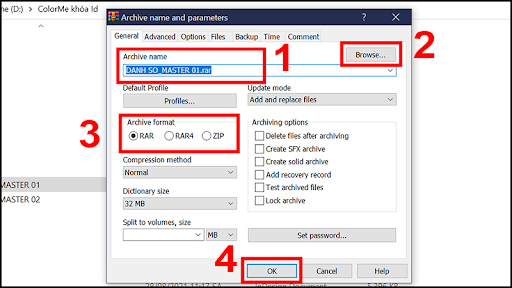 5 einfachste Möglichkeiten zur Reduzierung der Zip -Datei -Größe Bild 4
5 einfachste Möglichkeiten zur Reduzierung der Zip -Datei -Größe Bild 4
Mit Winrar
- Schritt 1: Laden Sie die Software von der offiziellen Website von Winrar herunter und installieren Sie sie auf Ihrem Computer.
- Schritt 2: Öffnen Sie Winrar und wählen Sie die Dateien oder Ordner aus, die Sie komprimieren möchten.
- Schritt 3: Klicken Sie mit der rechten Maustaste auf die ausgewählten Dateien und wählen Sie "Archiv hinzufügen".
- Schritt 4: Wählen Sie im angezeigten Fenster das Format als "Zip" und setzen Sie "Komprimierungsmethode" auf "Best". In diesem Modus wird der beste Komprimierungsalgorithmus verwendet, um die Dateigröße zu verringern.
- Schritt 5: Klicken Sie auf "OK", um den Komprimierungsprozess zu starten. Dieser Vorgang kann einige Zeit dauern, abhängig von der Größe und Anzahl der Dateien, die Sie komprimieren.
Verwenden von BandiZip
BandiZip ist heute eine beliebte Dateikomprimierung und Dekompressionssoftware, die aufgrund ihrer überlegenen Funktionen und ihrer freundlichen Schnittstelle von vielen Menschen vertraut wird. Um die Größe einer ZIP -Datei mit BandiZip zu verringern, können Sie folgende Schritte befolgen:
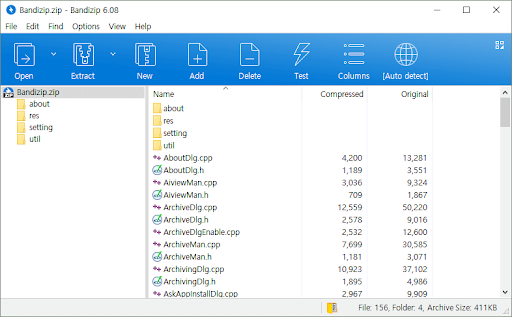 5 einfachste Möglichkeiten zur Reduzierung der Zip -Datei -Größe Bild 5
5 einfachste Möglichkeiten zur Reduzierung der Zip -Datei -Größe Bild 5
Verwenden von BandiZip
- Schritt 1: Besuchen Sie die offizielle BandiZip -Website und laden Sie die neueste Version auf Ihren Computer herunter. Installieren Sie nach dem Herunterladen die Software gemäß den Anweisungen.
- Schritt 2: Öffnen Sie Bandizip und wählen Sie die Dateien oder Ordner aus, die Sie komprimieren möchten. Sie können Dateien direkt in die BandiZip -Schnittstelle ziehen und fallen lassen.
- Schritt 3: Im Fenster Dateikomprimierung können Sie den entsprechenden Komprimierungsmodus auswählen. BandiZip bietet viele Optionen wie "schnellste", "normal" und "maximal". Um die maximale Größe zu reduzieren, sollten Sie den "maximalen" Modus auswählen.
- Schritt 4: Klicken Sie nach Auswahl des Komprimierungsmodus auf "Start", um den Komprimierungsprozess zu starten. BandiZip erstellt eine neue Zip -Datei mit reduzierter Größe.
Verwenden von BestZip
BESTZIP ist auch ein effektives Tool für Dateikomprimierung, insbesondere für MacOS -Benutzer. Um die BestZip zu verwenden, um die Größe der Zip -Dateien zu reduzieren, machen Sie Folgendes:
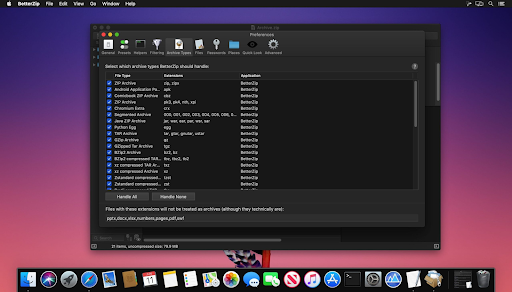 5 einfachste Möglichkeiten zur Reduzierung der Zip -Datei -Größe Bild 6
5 einfachste Möglichkeiten zur Reduzierung der Zip -Datei -Größe Bild 6
Verwenden von BestZip
- Schritt 1: Sie müssen die Website von BESTZIP aufsuchen, um die Software herunterzuladen und zu installieren.
- Schritt 2: Öffnen Sie BestZip und fügen Sie Dateien oder Ordner zum Komprimieren hinzu, indem Sie das Anwendungsfenster ziehen und fallen lassen.
- Schritt 3: Im Abschnitt "Komprimierungsoptionen" bietet BestZIP verschiedene Komprimierungsmodi. Um die maximale Kapazität zu verringern, sollten Sie den Modus "hoher Kompression" auswählen.
- Schritt 4: Klicken Sie auf "Komprimieren", um den Komprimierungsprozess zu starten. Bestzip erstellt eine neue Zip -Datei mit reduzierter Größe.
Verwenden Sie Online -Zip -Datei -Komprimierungs -Tool
Wenn Sie keine Software installieren möchten, sind Online -Zip -Komprimierungs -Tools eine gute Option. Hier erfahren Sie, wie man einige beliebte Online -Zip -Komprimierungs -Tools verwendet:
- Schritt 1: Sie können eine Website besuchen, auf der Online -Zip -Datei -Komprimierungsdienste wie SMNPDF, ZIP2GO oder Compress2GO anbietet.
- Schritt 2: Wählen Sie eine Datei oder einen Ordner von Ihrem Computer aus und laden Sie sie auf die Website hoch.
- Schritt 3: Online -Tools können häufig einen Komprimierungsmodus auswählen, ähnlich der Komprimierungssoftware. Wählen Sie den Modus "Maximale Komprimierung", um die maximale Kapazität zu verringern.
- Schritt 4: Laden Sie nach Abschluss des Komprimierungsprozesses die reduzierte ZIP -Datei auf Ihren Computer herunter.
Beachten Sie bei der Reduzierung der Zip -Dateigröße
Bei der Reduzierung der Größe von ZIP -Dateien müssen Sie auch auf die folgenden Themen achten:
Sicherung Originaldatei vor der Komprimierung
Dies ist ein wichtiger Schritt zum Schutz Ihrer Daten. Während der Komprimierung, insbesondere bei der Verwendung hoher Komprimierungsmodi, können Fehler auftreten, die zu einer Korruption oder Datenverlust von Dateien führen können. Sichern stellt sicher, dass Sie immer noch das Original wiederherstellen können, wenn etwas schief geht.
Sie können sich zurückziehen, indem Sie die Originaldateien in einen anderen Ordner kopieren oder auf einem externen Speichergerät wie einer tragbaren Festplatte oder USB speichern. Alternativ können Sie Cloud -Speicherdienste wie Google Drive, Dropbox oder OneDrive verwenden, um ein Online -Backup zu erstellen, um von überall zugänglich zu machen und die Datensicherheit sicherzustellen.
Verwöhnen Sie die vorherige ZIP -Datei nicht.
Die Komprimierung einer Zip -Datei immer wieder reduziert nicht nur ihre Größe nicht weiter, sondern kann auch die Datei beschädigen. Jedes Mal, wenn es komprimiert wird, muss die ZIP -Datei einen Dekompressions- und Rückzahlungsprozess durchlaufen, der nicht nur die Verarbeitungszeit erhöht, sondern auch leicht zu Fehlern in der Dateistruktur führt. Insbesondere kann eine wiederholte Komprimierung die Qualität der Dateien im Inneren reduzieren, wenn es sich um Multimedia -Dateien wie Bilder oder Videos handelt.
Wählen Sie den entsprechenden Komprimierungsmodus
Komprimierungssoftware bietet in der Regel eine Vielzahl von Komprimierungsmodi mit jeweils eigenen Vor- und Nachteilen. Hier sind einige häufige Komprimierungsmodi:
- Schnellste:Dieser Modus komprimiert schnell, verringert jedoch die Größe nicht viel. Geeignet, wenn Sie Dateien schnell komprimieren müssen und sich nicht um die Dateigröße kümmern müssen.
- Normal: Gleichgewicht zwischen Komprimierungszeit und Dateigröße. Dies ist der Standardmodus der meisten Komprimierungssoftware.
- Maximal:Maximale Größe Reduzierung, längere Kompressionszeit. Geeignet, wenn Sie die Speicherkapazität optimieren müssen, ist nicht wichtig.
Komprimieren Sie Dateien desselben Typs zusammen
Das Komprimieren von Dateien desselben Typs hilft die Komprimierungssoftware effizienter. Dateien desselben Typs haben häufig ähnliche Datenstrukturen, was die Komprimierungssoftware erleichtert, wiederholte Datenmuster zu erkennen und sie effizienter zu komprimieren.
Oben sind 5 einfache und effektive Möglichkeiten zur Reduzierung der Zip -Dateigröße. Wir hoffen, Sie haben die richtige Methode ausgewählt und sie erfolgreich angewendet. Bitte begleiten Sie weiterhin Tippsmake, um nützlicheres Wissen zu erhalten.
5 ★ | 1 Abstimmung